So startest du mit momoscreen
Erstelle dein digitales Menü in nur wenigen Schritten.
Keine Tools, kein Stress – einfach Menüs, ganz easy.
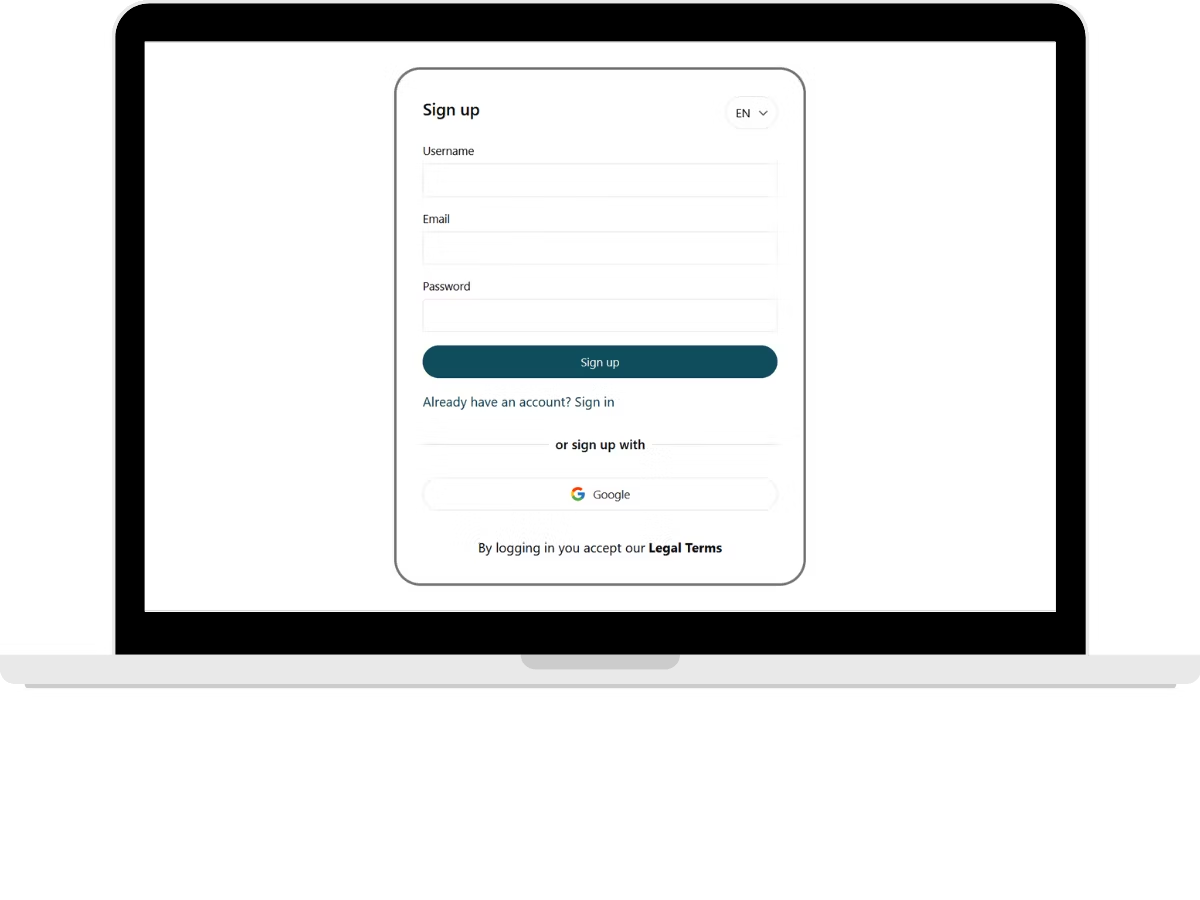
Registrieren oder einloggen
Gib einfach deine E-Mail ein und wähle ein Passwort.
Schon kannst du mit deinem Menü loslegen.
📌 Mit diesen Login-Daten kannst du dein Menü jederzeit aktualisieren.
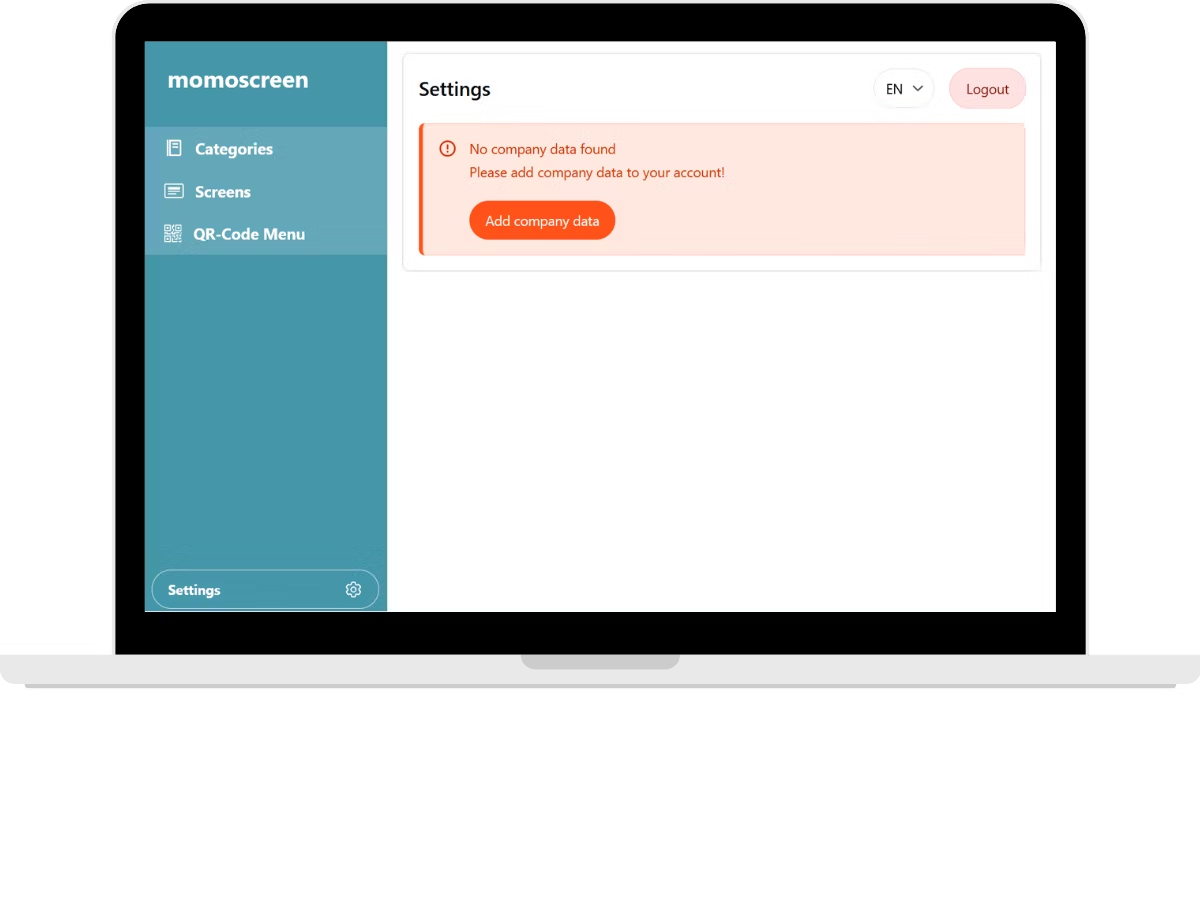
Firmennamen hinzufügen
Geh zu den Einstellungen und gib den Namen deines Betriebs ein.
Du kannst ihn jederzeit ändern.
⚠️ Dieser Name erscheint auf deinen QR Code Menus – also bitte keinen Spitznamen verwenden.
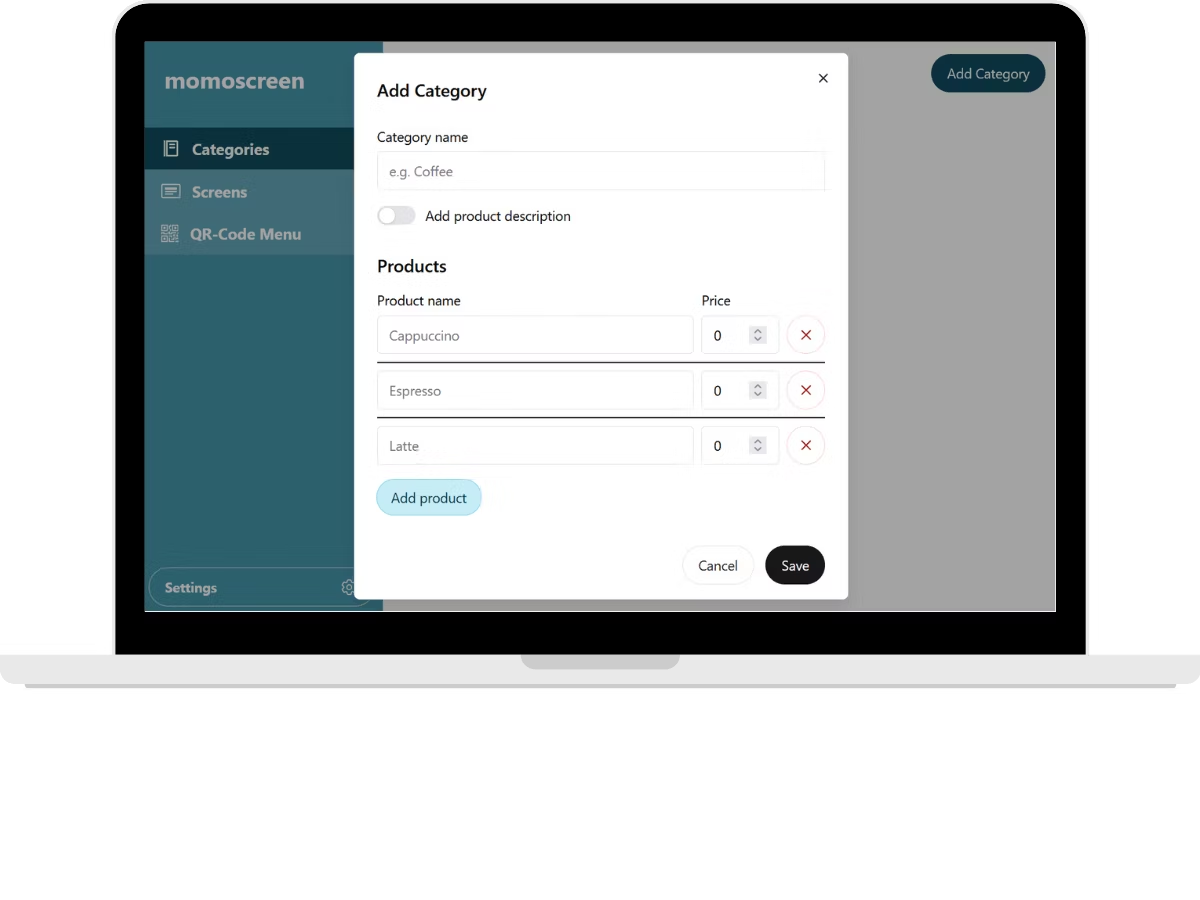
Kategorien & Produkte hinzufügen
Lege Kategorien wie „Getränke“, „Essen“ oder „Snacks“ an.
Dann füge Produkte, Preise und (optional) kurze Beschreibungen hinzu.
💡 Du willst es einfach halten? Produkte & Preise reichen völlig!
Mach dein QR Code Menu startklar
Zeig dein Menü digital und kontaktlos – mit nur einem Scan.
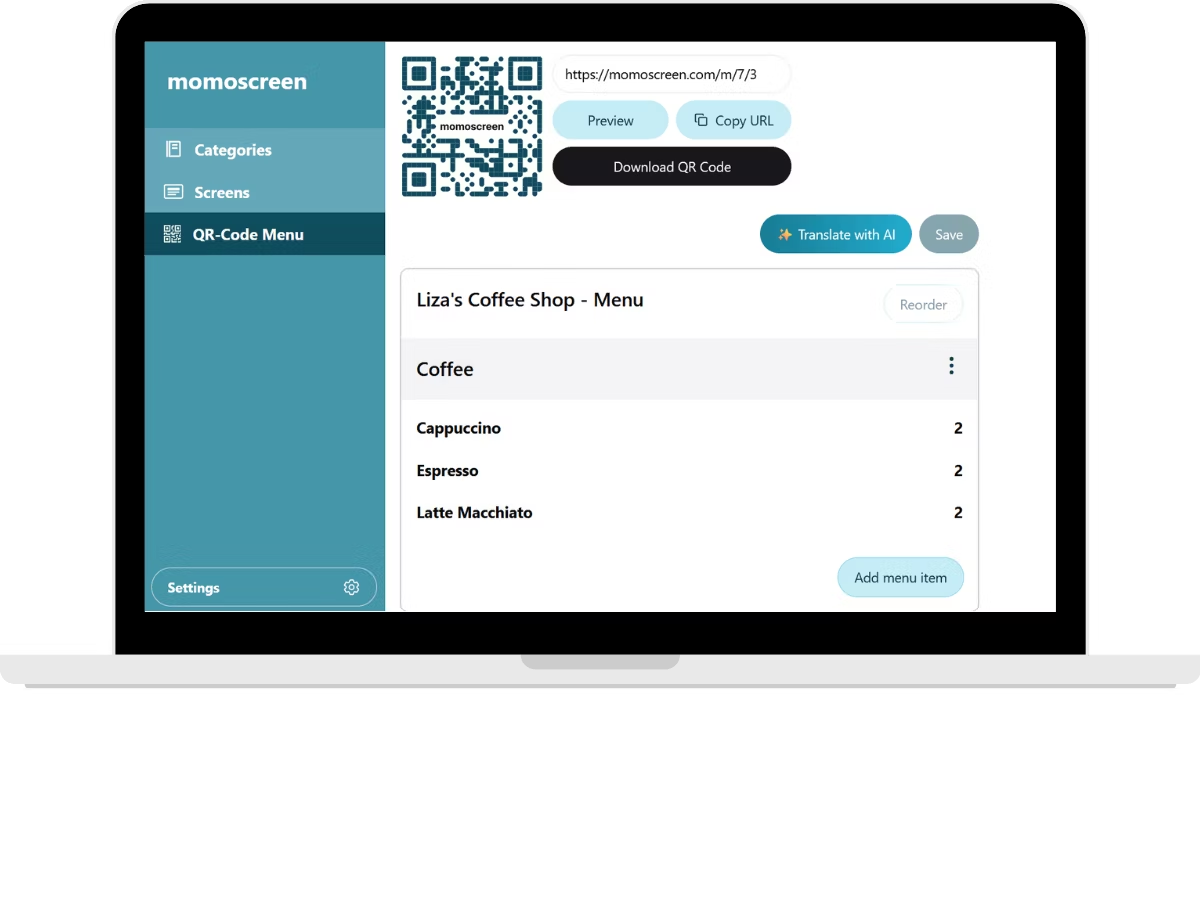
QR Code erstellen
Geh zum QR Code Menu.
Wähle die Kategorien aus, die du im QR Menü zeigen willst, und klicke auf Speichern.
Jetzt wird dein individueller QR Code automatisch erstellt.
Klicke auf QR Code herunterladen, um ihn auszudrucken und im Laden zu platzieren – auf Tischen, Wänden oder am Tresen. 🖨️
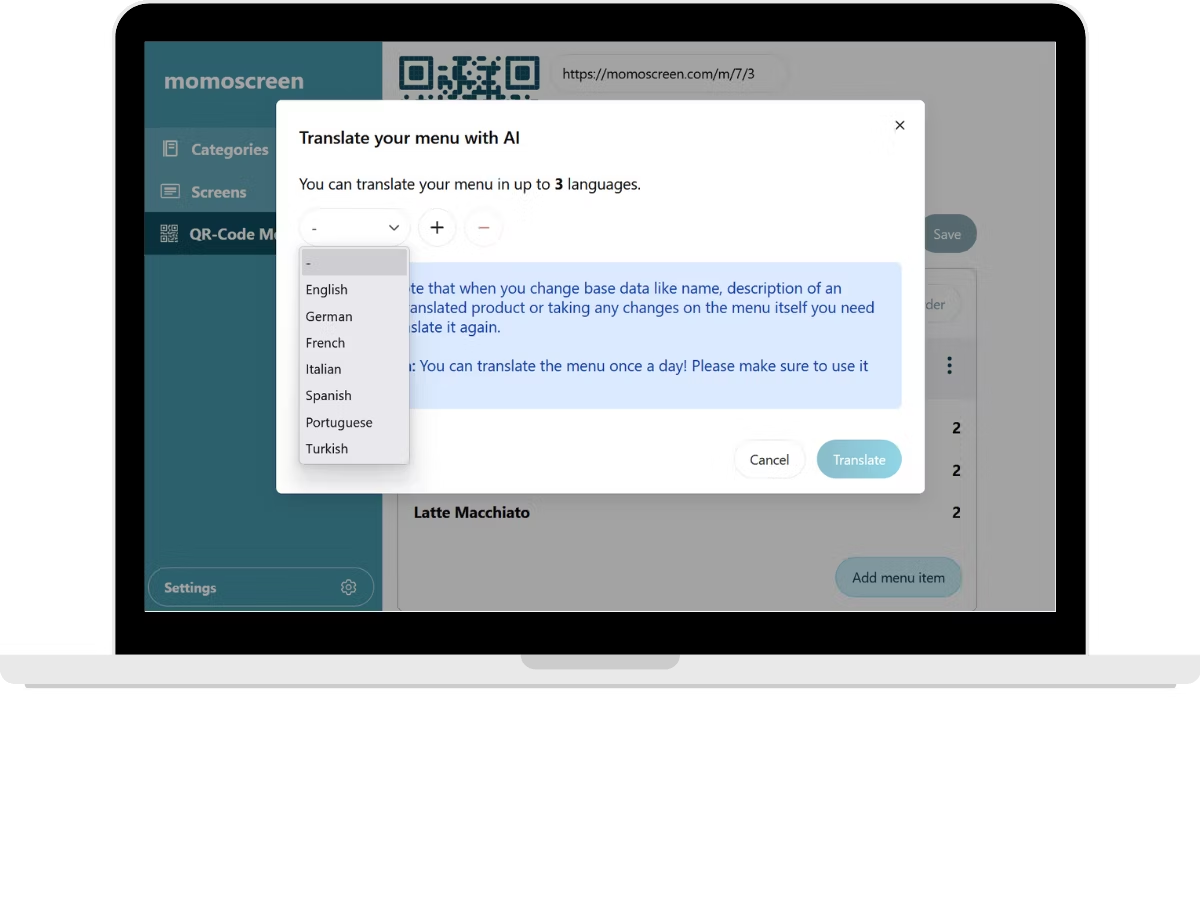
Menü übersetzen
Mit nur einem Klick kann dein Menü in bis zu 3 Sprachen übersetzt werden.
Du kannst die Sprachen jederzeit in den Einstellungen ändern.
🔁 Du kannst dein Menü einmal pro Tag übersetzen.
⚠️ Wenn du Änderungen machst, übersetze erneut, damit alle Versionen aktuell bleiben.
🌏 Perfekt für internationale Gäste.
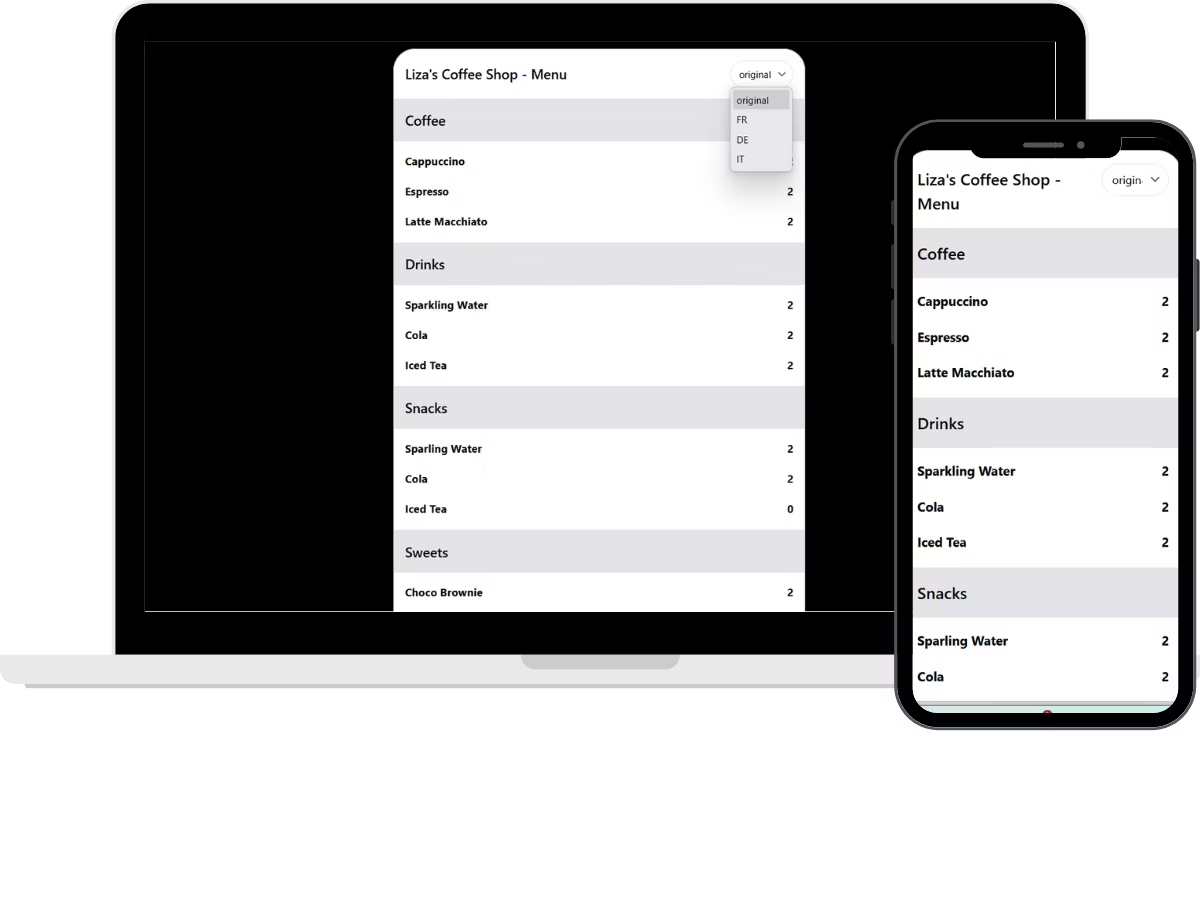
QR Code Menu Vorschau
Schau dir an, wie dein Menü auf dem Handy aussieht – genau wie deine Gäste es nach dem Scannen des QR Codes sehen. 📱
🌐 Wechsle zwischen den Sprachen und sieh dein mehrsprachiges Menü live.
Gestalte deine Menu Boards
Jetzt kannst du deine eigenen Menu Boards gestalten. Einfach und schick.
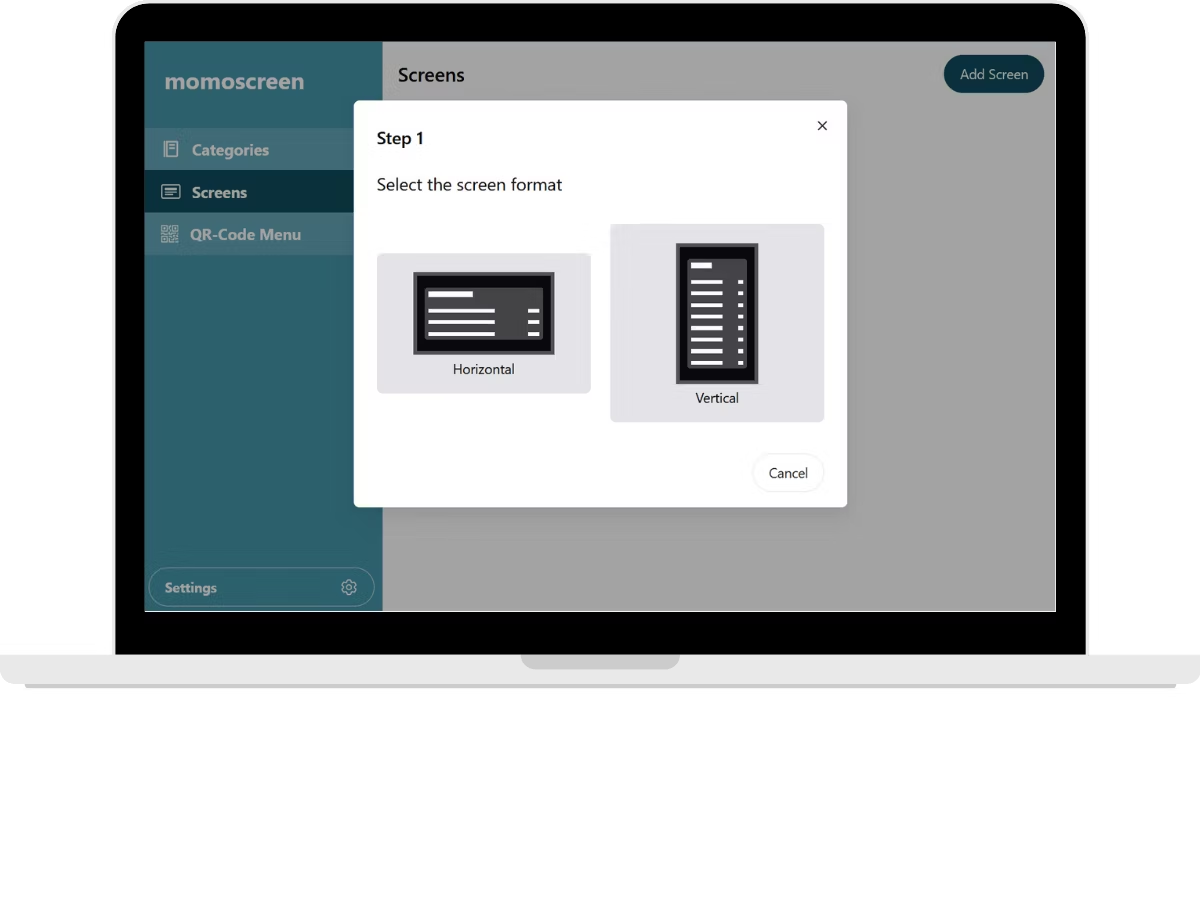
Menu Boards organisieren
- Wähle ein horizontales oder vertikales Layout.
- Such einen Tabellenstil aus und ordne Kategorien zu.
- Du kannst auch Hintergrund- und Schriftfarben anpassen, wenn du magst.
Wenn alles passt, klicke auf „Speichern“.
💡 Du kannst das Design jederzeit ändern – alles bleibt flexibel.
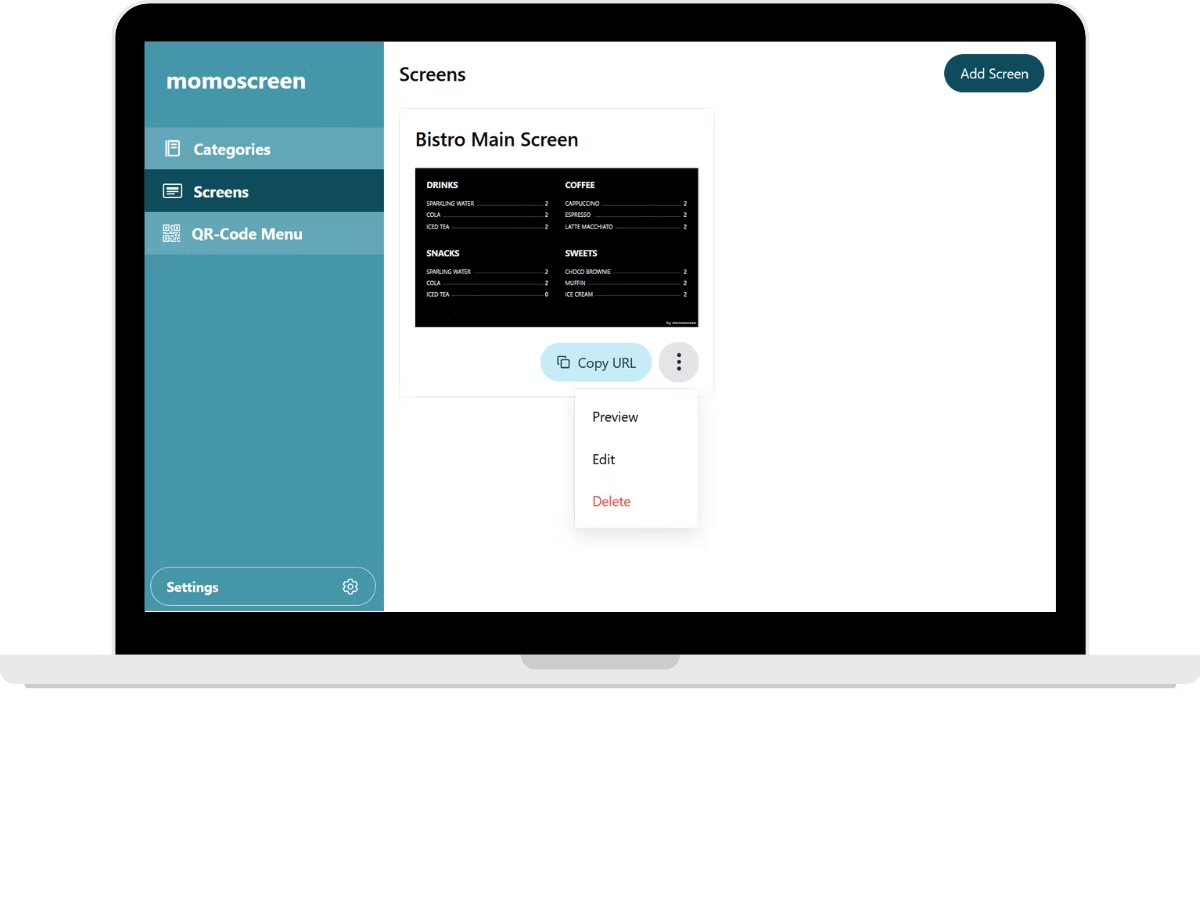
Vorschau & teilen
Klicke auf Vorschau, um dein neues Menu Board zu sehen. 👀
Wenn es dir gefällt, kopiere den Link und öffne ihn im Browser auf jedem Bildschirm – TV, Tablet oder Monitor.
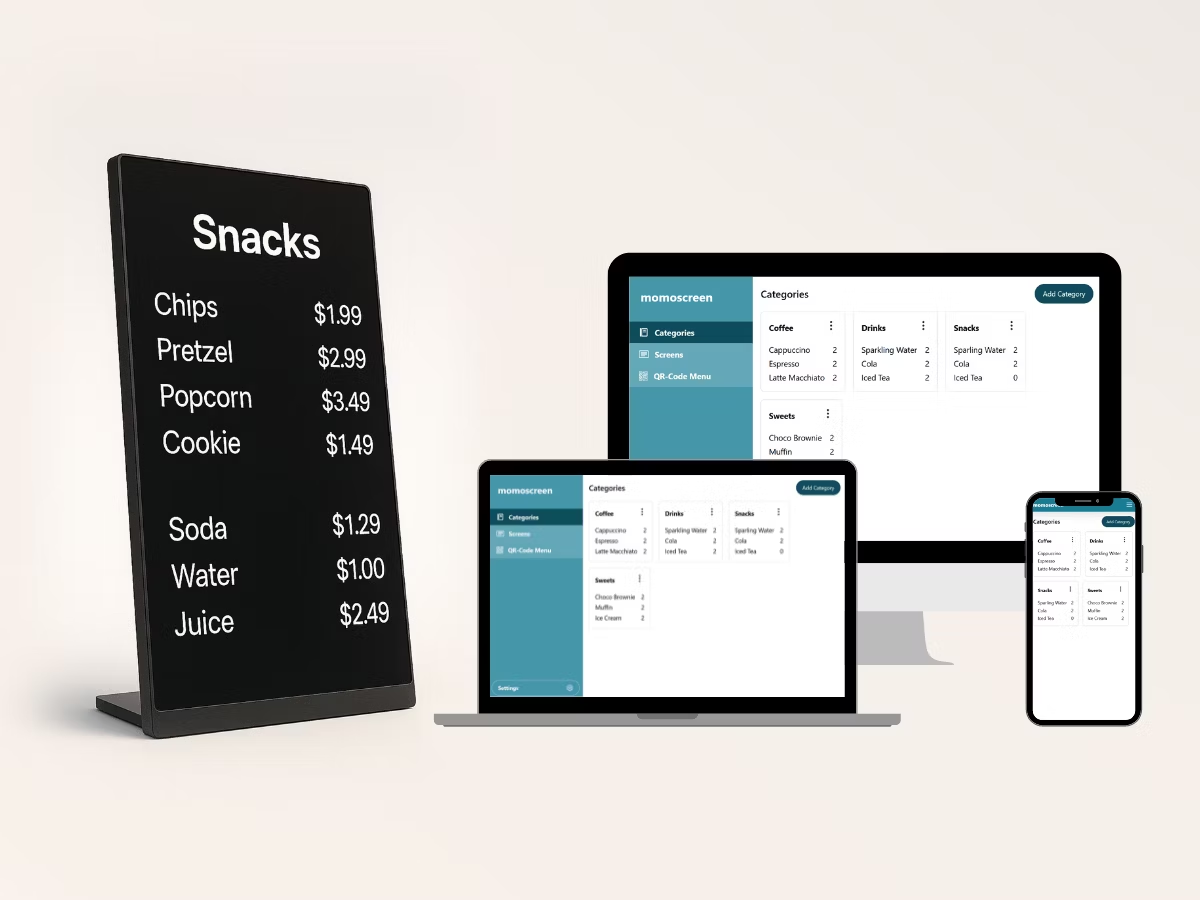
Fertig! 🎉
Genieße dein neues momoscreen Menü – auf Bildschirmen oder Smartphones!
Wir sind immer für dich da, wenn du Hilfe brauchst, und freuen uns auf dein Feedback! 💬😊
Noch Fragen?
Wir haben Antworten! Hier findest du die häufigsten Fragen, die Café- und Restaurantbesitzer uns beim Start mit momoscreen stellen.
Nur ein Gerät mit Browser und Internetverbindung.
Melde dich mit deiner E-Mail und deinem Passwort an und passe dein Menü ganz einfach an. Deine Änderungen erscheinen auf allen Bildschirmen – ein kurzes Neuladen reicht.
Eine Internetverbindung ist nötig, um den Screen zu laden und zu aktualisieren. Ist er einmal geladen, bleibt die Anzeige bestehen. ➡️ Wenn du dein Menü änderst, braucht dein Browser Internet, um Produkte oder Preise zu aktualisieren.
Ja! Du kannst so viele Screens anlegen, wie du willst – für verschiedene Tage, Menüs oder Standorte.
Worauf wartest du? Leg jetzt los!
Erstelle dein Menü, zeig es deinen Gästen und erlebe den Unterschied!